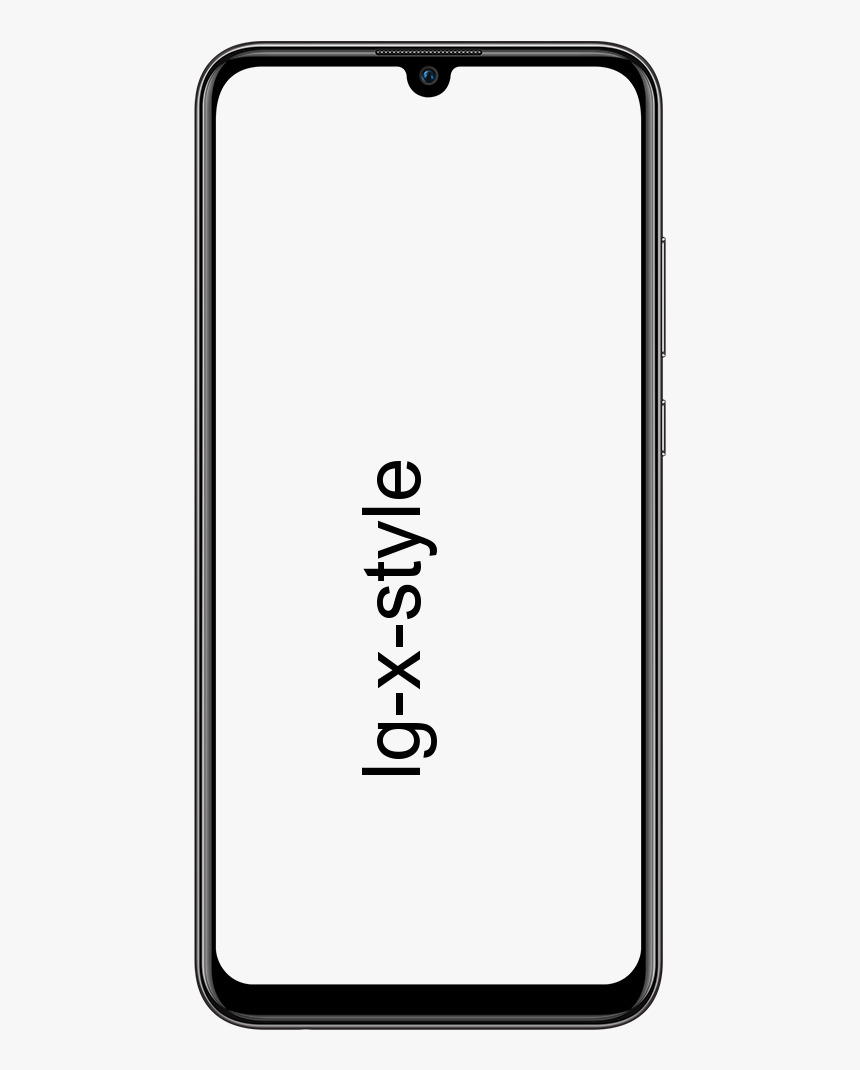Diferentes formas de compartir una impresora USB a través de Internet en Windows 10
¿Quieres compartir una impresora USB a través de Internet? Si está trabajando con una impresora USB, que no tiene una función de conectividad de red Wi-Fi o Ethernet, Windows 10 hace que sea bastante fácil convertir su PC en un servidor de impresión al permitirle compartir su impresora USB en la red para todos para acceder fácilmente a él con solo unos pocos toques.
El uso compartido de impresoras es una función que ha sido parte del sistema operativo durante mucho tiempo y aún puede usarla en Windows 10.
éxodo 3d películas kodi
Si está intentando utilizar una impresora en su oficina o en casa y está buscando una forma de obtener la tan deseada capacidad de acceder a su periférico desde una PC remota, entonces ha venido al lugar correcto.
En este artículo, destacaré los métodos más simples para compartir su impresora para acceso remoto. Aprenderá los métodos para compartir una impresora en Windows 10 a través de la red sin ninguna configuración de grupo en el hogar. Además, existen aplicaciones de software eficientes que lo ayudan a lograrlo. No solo esto, sino que también puede usar los programas dedicados que le permiten compartir impresoras no solo de Windows, sino también de Linux, Mac y Android.
Diferentes formas de compartir una impresora USB a través de Internet en Windows 10:
- Software para compartir impresoras a través de la red
Compartir impresora USB a través de Internet mediante el uso compartido de impresoras

Si desea conectar una impresora USB a una red Wi-Fi sin accesorios adicionales, puede usar el uso compartido de impresoras de Windows 10, estos son los pasos para hacerlo:
Paso 1:
Dirígete al Ajustes .
Paso 2:
Luego toca Dispositivos .
Paso 3:
Elija su impresora de la lista.
Paso 4:
Luego toque el Gestionar botón.
Paso 5:
Toque en el Propiedades de la impresora Enlace.
Paso 6:
Entonces el Intercambio pestaña.
Paso 7:
Toque en el Cambiar las opciones para compartir botón.
Paso 8:
Además, vea el Comparte esta impresora opción.
Paso 9:
Modifique el nombre del recurso compartido de la impresora según sea necesario, pero no necesario.
Paso 10:
Toque en Solicitar .
Paso 11:
Grifo OK para cumplir la tarea.
Después de completar los pasos, su impresora USB también puede estar disponible en la red para que cualquiera la use o se conecte.
Trabajar con impresora compartida en Windows 10

Simplemente instale una impresora compartida en su dispositivo. Sin embargo, es un proceso sencillo, pero no es muy similar a instalar una impresora inalámbrica.
Si desea instalar una impresora que está compartiendo en la red en otra PC, haga lo siguiente:
Paso 1:
Dirígete al Ajustes .
Paso 2:
Luego toca Dispositivos .
Paso 3:
Toque en el Agregar impresora y escáner botón.
Paso 4:
Grifo La impresora que quiero no está en la lista .
Paso 5:
A continuación, puede comprobar el Seleccione una impresora compartida por nombre opción.
Paso 6:
Ingrese la ruta de red a la impresora. Por ejemplo, \computerNameprinterName. Además, puede utilizar la dirección IP de la PC que comparte la impresora si por alguna razón el nombre no funciona.
Paso 7:
Grifo próximo .
Paso 8:
A continuación, puede dejar el nombre de impresora predeterminado.
Paso 9:
Grifo próximo para instalar la impresora compartida en su PC.
Paso 10:
Grifo Terminar para terminar la tarea.
Después de completar todos los pasos, debe compartir sus trabajos de impresión a través de la red, a su PC y a la impresora USB.
Tenga en cuenta que los usuarios solo podrán imprimir siempre que la PC que comparte la impresora esté habilitada.
Software para compartir impresoras a través de la red

Como ya mencionamos, puede usar las opciones estándar de Windows que le permiten conectar su impresora a la red solo dentro de un área local. Por lo tanto, este software funciona a cualquier distancia y puede redirigir las impresoras a través de la red.
FlexiHub
Si no sabe qué solución es buena para compartir un dispositivo USB a través de IP, puede usar un increíble software para compartir impresoras: FlexiHub . Le permite acceder y ayudar a compartir una impresora en plataformas macOS, Windows, Linux y Android.
Pasos para conectar una impresora compartida:
Paso 1:
Inicialmente, regístrese en una cuenta FlexiHub gratuita - Enlace
Paso 2:
Luego, comience una prueba de FlexiHub después de seleccionar la cantidad de conexiones.
Paso 3:
Luego instale y abra el software en ambos sistemas que participan en la conexión. Si desea iniciar sesión, ingrese su correo electrónico de registro y contraseña.
Paso 4:
Desde la interfaz FlexiHub, busque la impresora a la que desea conectarse y toque el botón Conectar.
¡Eso es todo!
Pros :
- FlexiHub funciona a través de una red inalámbrica
- Todas las conexiones están protegidas con cifrado avanzado
- La aplicación le permite compartir cualquier dispositivo USB y serial: escáneres, proyectores, cámaras web, teléfonos móviles, etc.
Contras:
- La versión gratuita no puede permitirle acceder a dispositivos remotos
- El software debe instalarse en todos los dispositivos que se conectan a la impresora remota.
Puerta de red USB
Otra forma eficaz de compartir una impresora a través de Internet es USB Network Gate. El software está diseñado para proporcionar acceso remoto a todos los dispositivos USB. Además, ayuda a compartir una impresora a través de la red en un par de toques.
Paso 1:
Instale o descargue USB Network Gate. Instálelo también en otras PC.
Paso 2:
Después de instalarlo, la impresora compartida se mostrará en la ventana Dispositivos. Si desea modificar el puerto, agregue cifrado en la transferencia o conexión de datos cifrados. También puede presionar el ícono de la rueda dentada ubicado junto a Compartir. Una vez completada la configuración, toque Compartir. Ahora puede ver la impresora en todos los dispositivos con USB Network Gate.
Pros:
- Versión de prueba: Prueba de 14 días
- También puede utilizar la aplicación para Mac y Linux.
- Comparta impresoras a través de LAN también
Contras:
- Cuando expira el período de prueba, desea comprar una licencia por $ 159.95
- Puede instalarlo en cualquier PC que desee acceder a la impresora.
Impresora inalámbrica
La impresora inalámbrica es otra capacidad esencial que puede encontrar en una impresora moderna: la conexión en red incorporada. Tiene soporte para Ethernet, Wi-Fi o ambos. Esto es muy eficiente, ya que no desea que su computadora habilite el acceso a la impresora. Ahora puede conectarse a la impresora directamente a través de Internet.
No hay pasos generales para configurar la opción de red en su impresora. Sin embargo, la configuración depende del tipo de impresora que tenga. Pero si está seguro de que su dispositivo es compatible con esta función, simplemente consulte el manual que vino con su impresora.
Conclusión:
Casi algunas impresoras tienen un servidor de impresión para conectarlo a una red mediante una conexión a Internet o Ethernet. Además, hay muchas impresoras que cuentan con cable paralelo o conectividad USB. Pero Windows 10 ofrece sencillos pasos para que usted comparta una impresora con otras personas a través de Internet.
cómo ocultar la actividad de tu juego en Steam
Leer también: